
Агуулгын хүснэгт:
- Зохиолч John Day [email protected].
- Public 2024-01-30 11:04.
- Хамгийн сүүлд өөрчлөгдсөн 2025-01-23 15:00.




Орны дэргэдэх интерактив аркад цаг, мэдрэгчтэй дэлгэц, хүүхэлдэйн дүрс бүхий дүрсийг бүтээгээрэй.
Энэ бол 3D хэвлэмэл хайрцаг, дөрвөн тусдаа програмыг багтаасан өмнөх төслийн шинэчлэлт юм
1. Зоосон машин цаг - DK Mario, Space Invaders & Pacman анимэйшн
2. Pacman Clock - Цагийн функц бүхий интерактив хөдөлгөөнт Pacman тоглоом
3. DK Clock - Цагийн функцтэй интерактив хөдөлгөөнт DK тоглоом
4. Tumble Ghost - Flappy Bird дээр суурилсан Pacman Ghost хүүхэлдэйн тоглоом
80 -аад оны аркад тоглоомын баатруудын дурсамжийг сэргээх дуртай хүмүүст зориулсан маш хөгжилтэй, гайхалтай бэлэг.
** Хэрэв танд энэ заавар таалагдсан бол хуудасны доод талд байгаа товчлуурыг дарж "Цагийн уралдаан" -д саналаа өгнө үү ***
Маш их баярлалаа !!
Алхам 1: Материалыг цуглуулах

- Arduino Board - Arduino Mega 2560 (1, 2, 3 -р зүйлийг нэг багцаар худалдаж авах боломжтой)
- Мэдрэгчтэй дэлгэц Arduino Shield - 3.2 инчийн мега мэдрэгчтэй LCD өргөтгөлийн самбар бамбай
- Мэдрэгчтэй дэлгэц - 3.2 "TFT LCD дэлгэц + Arduino Mega 2560 -ийн мэдрэгчтэй дэлгэц
- Бодит цагийн цаг модуль - DS3231 RTC
- Дуу хураагуурын модуль - ISD1820 дуу хураагч
- 3D хэвлэгчдэд зориулсан PLA утас
- Хэргийг наалдуулах зориулалттай хоёр хэсэг эпокси давирхай
- USB кабель 2м урттай USB цэнэглэгч (цагны тэжээлд ашигладаг)
- Халуун цавуу буу
- Кабелийн холболт X 3
Нэмэлт авто арын гэрлийг бүдгэрүүлэх бүрэлдэхүүн хэсгүүдийг зөвхөн орны дэргэдэх цаг шаардлагатай
- Эсэргүүцэл 270k Ом
- Zener диод 3.3v
- 0.5 ваттын эсэргүүцэл 47 Ом
- Хөнгөн хамааралтай эсэргүүцэл (LDR)
Алхам 2: 3D кейсийг хэвлэх


Би цагны хайрцгийг Creality Ender 3 дээр хэвлэсэн. Бүх 3D 3D файлууд болон хэргийн зааварчилгааг эндээс Thingiverse дээрээс олж болно.
Алхам 3: Хэлхээг бий болгох
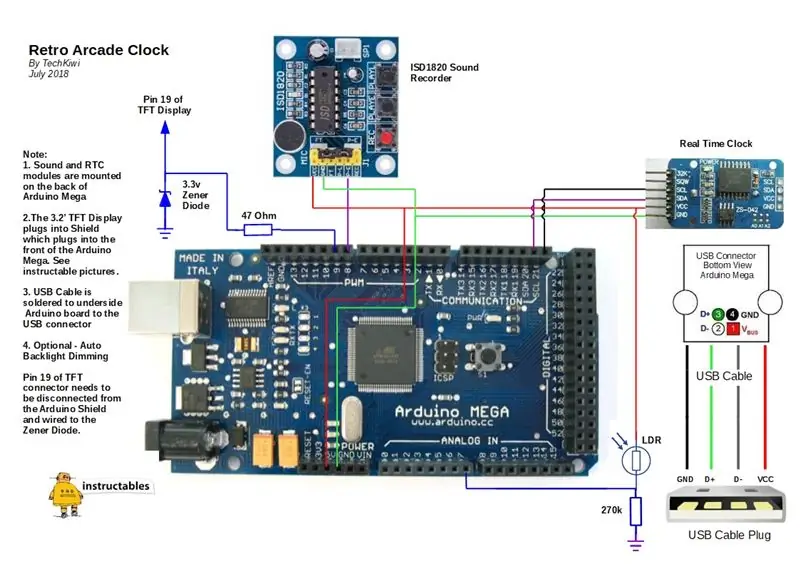


Ерөнхий хэлхээнд Real Time Clock, Arduino Mega, Sound Module, Touch Screen, Screen Sheild орно.
1. Бодит цагийн цаг
Бодит цагийн цагийг зураг дээрх шиг Arduino Mega -ийн ар талд байрлуул. Би халуун цавуу буу, савлах хөөс хэрэглэж, хүрч болохгүй, хөдөлгөөнийг шингээдэг. Миний хувьд би RTC -ийн 2 хөлийг Arduino руу шууд гагнаж, холбох утас ашиглан 5v ба GND -ийг Arduino руу холбосон.
2. Дуу бичлэгийн модуль
Эдгээр нь үнэхээр дажгүй бөгөөд ашиглахад хялбар юм. Дээрхтэй адилаар модуль болон чанга яригчийг Arduino -ийн ар талд байрлуулахын тулд хөөсөнцөр, халуун цавуу ашиглан гар хүрэхээс хамгаалагдсан эсэхийг шалгаарай. Дууны модулийг Arduino дээр D8 ажиллуулдаг тул энэ болон тэжээлийн хангамжийг өгсөн схемийн дагуу холбох шаардлагатай байна.
3. Автомат арын гэрэлтүүлэг (заавал биш)
Хэрэв та орны дэргэдэх цаг болгон ашиглах гэж байгаа бол шөнийн цагаар арын гэрлийг автоматаар бүдгэрүүлэх нь нойронд нөлөөлөхгүй байх магадлалтай. (Хэрэв тийм биш бол та энэ алхамыг алгасаж болно!) Харамсалтай нь TFT дэлгэцийн арын гэрэлтүүлэгийг +3.3v болгон холбосон бөгөөд Arduino-ийн тусламжтайгаар тохируулах боломжгүй юм. Энэ нь бид арын гэрлийн гэрлийг хянахын тулд үүнийг салгаад Arduino дээрх PWM зүү рүү дахин холбогдох ёстой гэсэн үг юм. Би үүнийг бүрдэл хэсгүүдийн тээглүүр эсвэл мөрөнд хамгийн бага хохирол учруулахыг хүсч байсан тул дараахь аргыг хэрэглэв. Доорх алхамуудыг анхааралтай дагаж мөрдөөрэй
(a) Үүнд хүрэхийн тулд гэрлийг илрүүлэхийн тулд гэрлийн хамааралтай эсэргүүцэл (LDR) -ийг төхөөрөмжийн ар талд байрлуулна. Хайрцаг дээр 3 мм -ийн хоёр цооног өрөмдөж, LDR хөлийг нүхээр нь түлхээрэй. Шүүгээний дотор талд халуун цавуугаар хөлийг нь барих. Хэргийн дотор талд хоёр утсыг гагнаж, схемийн дагуу холбоно. Arduino -ийн A7 дээр хэлхээний диаграмын дагуу 270 к Ом эсэргүүцэл үзүүлэгчийг нэмнэ.
(b) TFT дэлгэцийг аваад хатуу гадаргуу дээр тавь. 19 -р зүү (LED_A) -ийг тодорхойлж, зүүний ёроолд байгаа хэдэн миллиметр хуванцарыг сайтар арилгана. Дээрх зургийн дагуу зүүг хавтгай дээрээс холбогчоос хол зайд нугална. TFT Sheild нь чанга залгаж, нугалсан зүү нь залгуур эсвэл залгуурт саад учруулахгүй байгаа эсэхийг шалгаарай.
(в) 47 Ом -ийн бүртгэлийг зүү дээр нугалж гагнах ба резистороос утсыг Arduino Mega -ийн D9 руу холбоно. Arduino D9 зүү нь 40 мА хүртэл живэх боломжтой тул эсэргүүцэл нь үүнээс бага хэмжээгээр хязгаарладаг. 3.3V Zener диодыг ижил зүү (LED_A) дээр холбож, диаграммын дагуу үүнийг дэлхий рүү холбоно уу. Үүний зорилго нь арын гэрлийг хэт хүчдэлээс хамгаалах бөгөөд энэ нь хүчдэлийг 3.3v хүртэл зохицуулдаг.
4. TFT дэлгэц ба Arduino Shield
3.2 'TFT мэдрэгчтэй дэлгэцийн холбогчийг TFT Arduino Shield руу болгоомжтой оруулна уу. Дараа нь өгсөн зургийн дагуу Arduino -ийн дээд хэсэгт болгоомжтой холбоно уу. RTC нь батерейтай тул цахилгаан тасарсан ч гэсэн зөв цагийг хадгалах болно. Сэрүүлгийн цагийг Arduino дээрх Eeprom дээр хадгалдаг бөгөөд энэ нь цахилгаан тасарсан тохиолдолд хадгалагдах болно гэсэн үг юм.
Алхам 4: Кодыг ачаална уу

Цагийн уралдаанд хоёрдугаар байр эзэлсэн
Зөвлөмж болгож буй:
Цаг хэмжих (соронзон хальсны цаг): 5 алхам (зурагтай)

Цаг хэмжих (соронзон хальсны хэмжих цаг): Энэхүү төслийн хувьд бид (Алекс Фиел & Анна Линтон) өдөр тутмын хэмжих хэрэгслийг аваад цаг болгон хувиргасан. Анхны төлөвлөгөө нь одоо байгаа соронзон хальсны хэмжүүрийг моторжуулах явдал байв. Үүнийг хийхдээ бид өөрсдийнхөө бүрхүүлийг бүтээхэд илүү хялбар байх болно гэж шийдсэн
Оксиметр ба зүрхний цохилттой DIY фитнес трекер ухаалаг цаг - TinyCircuits -аас модульчлагдсан электрон модулиуд - Хамгийн жижиг аркад: 6 алхам

Оксиметр ба зүрхний цохилттой DIY фитнес трекер ухаалаг цаг | TinyCircuits -аас модульчлагдсан электрон модулиуд | Хамгийн жижиг аркад: Хөөе, юу байна, залуусаа! Акарш эндээс CETech -ээс авсан бөгөөд өнөөдөр бидний амьдралд маш хэрэгтэй боловч багахан хувилбартай мэдрэгч модулиудтай байна. Өнөөдөр бидэнд байгаа мэдрэгчүүд нь тракттай харьцуулахад маш жижиг хэмжээтэй
Түрлэг ба цаг агаарын цаг: 9 алхам (зурагтай)

Түрлэг ба цаг агаарын цаг: Хэдийгээр та далайн түрлэг өндөр эсвэл нам, эсвэл хаа нэгтээ байгаа эсэхийг харуулдаг цорын ганц гартай аналог цаг худалдаж авах боломжтой боловч миний хүсч байсан зүйл бол далайн түрлэг ямар үед болохыг хэлж өгөх байсан юм. Би q руу харах боломжтой зүйлийг хүсч байсан
Retro аркад консолыг залгаарай: 5 алхам (зурагтай)

Plug 'n' Play Retro Arcade Console: The Plug 'n' Play Retro Arcade Console нь таны дуртай олон сонгодог консол, тоглоомыг нэг төхөөрөмжид багтаасан болно. Хамгийн сайн тал бол консолоо ТВ -ийнхээ видео оролттой холбож, бүх тэжээлээ үзэхийн тулд тэжээлийн эх үүсвэрт оруулах явдал юм
20 цаг 20 долларын үнэтэй, олон зуун тоглоом бүхий аркад тоглоом: 7 алхам (зурагтай)

20 цаг 20 долларын үнэтэй хэдэн зуун тоглоом бүхий ширээний тоглоомын тоглоом: Би ийм зүйл хийхийг хэсэг хугацаанд хүсч байсан боловч бусад олон төслийг үргэлж хийх гэж яардаггүй байсан. Би яарч байгаагүй тул би барилгын ажилд шаардлагатай бүх эд ангиудыг хямд үнээр цуглуулах хүртэл хүлээв. Энд
